на Geektimes
Интернет вещей, iOS, Raspberry Pi*, Apple, Блог компании Z-Wave.Me
Наладить максимальный комфорт в квартире с каждым месяцем становится все дешевле и проще. В этой пошаговой инструкции я покажу как легко и просто добавить вашему дому голосового управления! Для голосового управления нам понадобятся:
- Контроллер RaZberry или любой компьютер с ПО Z-Way
- Пара Z-Wave девайсов, а в прочем и любые WiFi лампочки подойдут
- iPhone (желательно в стене)
Я использую Raspberry Pi B+, поэтому далее пойдет описание настройки голосового управления именно на нем. Видео работы в конце статьи.
1) Устанавливаем ПО Z-Way версии старше 2.2.2:
<code>wget -O - razberry.z-wave.me/install/v2.2.2-test-new-webserver-8-ga9<span class="hljs-built_in">cd</span>319 | sudo bash </code>Z-Way это Hub для Z-Wave, Enocean устройств, различных WiFi лампочек, розеток, замков и других IoT управляемых HTTP и TCP запросами. Веб интерфейс доступен на порте 8083.
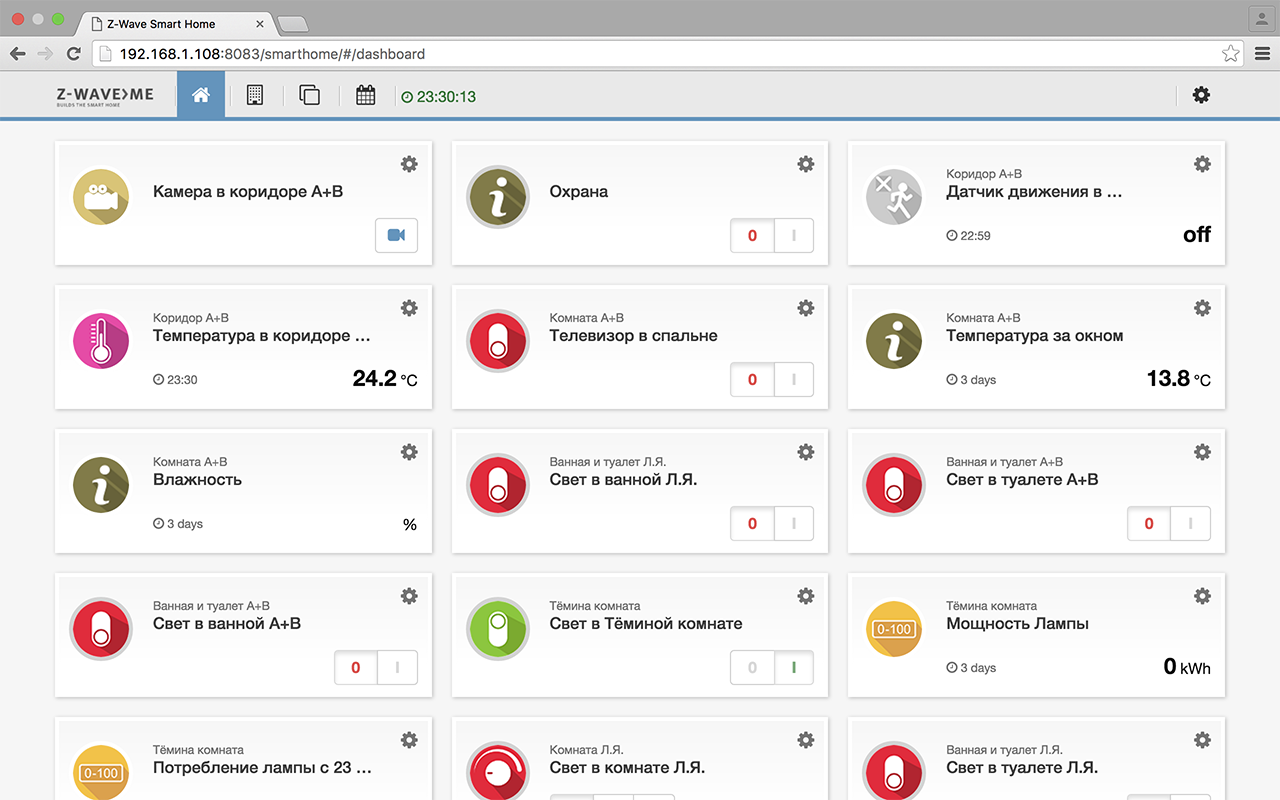
2) Устанавливаем последнюю версию Node.js
<code>wget https://nodejs.org/dist/v4.4.5/node-v4.4.5-linux-armv6l.tar.xz tar -xvf node-v4.4.5-linux-armv6l.tar.xz <span class="hljs-built_in">cd</span> node-v4.4.5-linux-armv6l sudo cp -R * /usr/<span class="hljs-built_in">local</span>/ </code>Node.js это платформа для запуска JavaScript кода на сервере основанная на движке Google V8.
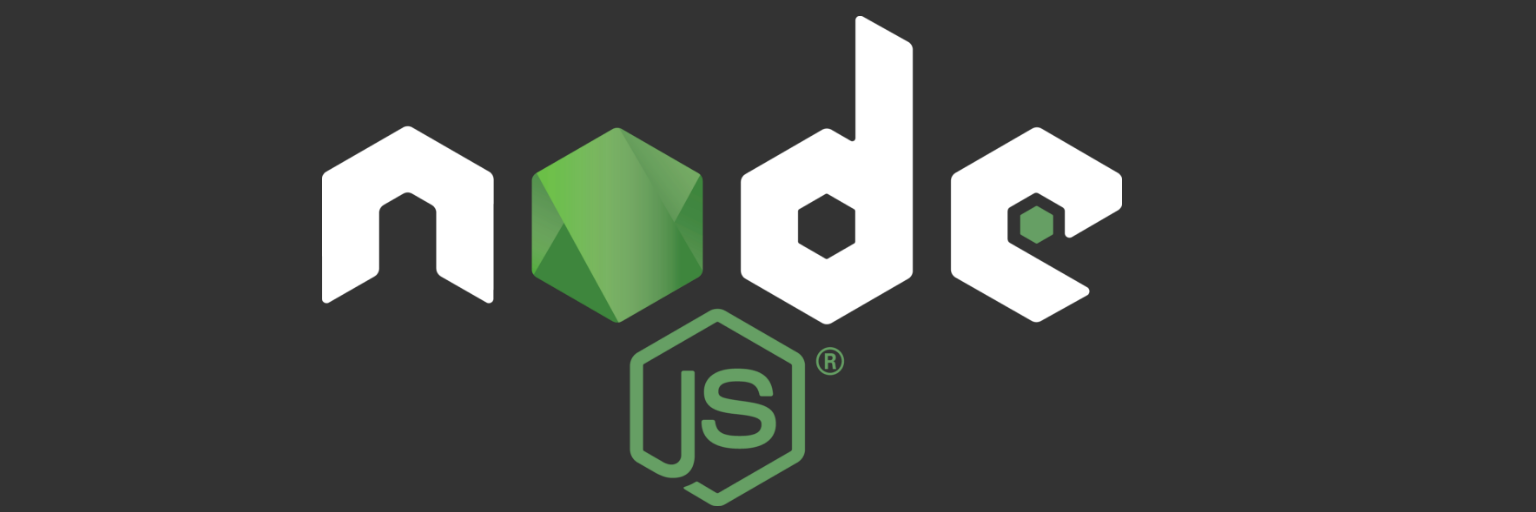
3) Устанавливаем Homebridge и плагин Homebridge-zway
<code>sudo npm install -g homebridge sudo npm install -g homebridge-zway </code>Homebrige реализует поддержку Homekit. Homebrige-zway это плагин добавляющий улучшенную поддержку Homekit в Z-Way.

4) Создаем конфиг Homebrige /usr/local/lib/node_modules/homebridge/config.json
<code>{ <span class="hljs-string">"bridge"</span>: { <span class="hljs-string">"name"</span>: <span class="hljs-string">"Homebridge"</span>, <span class="hljs-string">"username"</span>: <span class="hljs-string">"CC:22:3D:E3:CE:31"</span>, <span class="hljs-string">"port"</span>: <span class="hljs-number">51826</span>, <span class="hljs-string">"pin"</span>: <span class="hljs-string">"031-45-154"</span> }, <span class="hljs-string">"platforms"</span>: [ { <span class="hljs-string">"platform"</span>: <span class="hljs-string">"ZWayServer"</span>, <span class="hljs-string">"url"</span>: <span class="hljs-string">"http://localhost:8083/"</span>, <span class="hljs-string">"login"</span>: <span class="hljs-string">"admin"</span>, <span class="hljs-string">"password"</span>: <span class="hljs-string">"admin"</span> } ] } </code>
Последний слэш в url очень важен, без него не работает.
5) Запускаем Z-Way и Homebridge
<code>sudo /etc/init.d/z-way-server start sudo homebridge -U /usr/<span class="hljs-built_in">local</span>/lib/node_modules/homebridge & </code>Если все верно то в логе вы увидите устройства которыми можете управлять и PIN код.
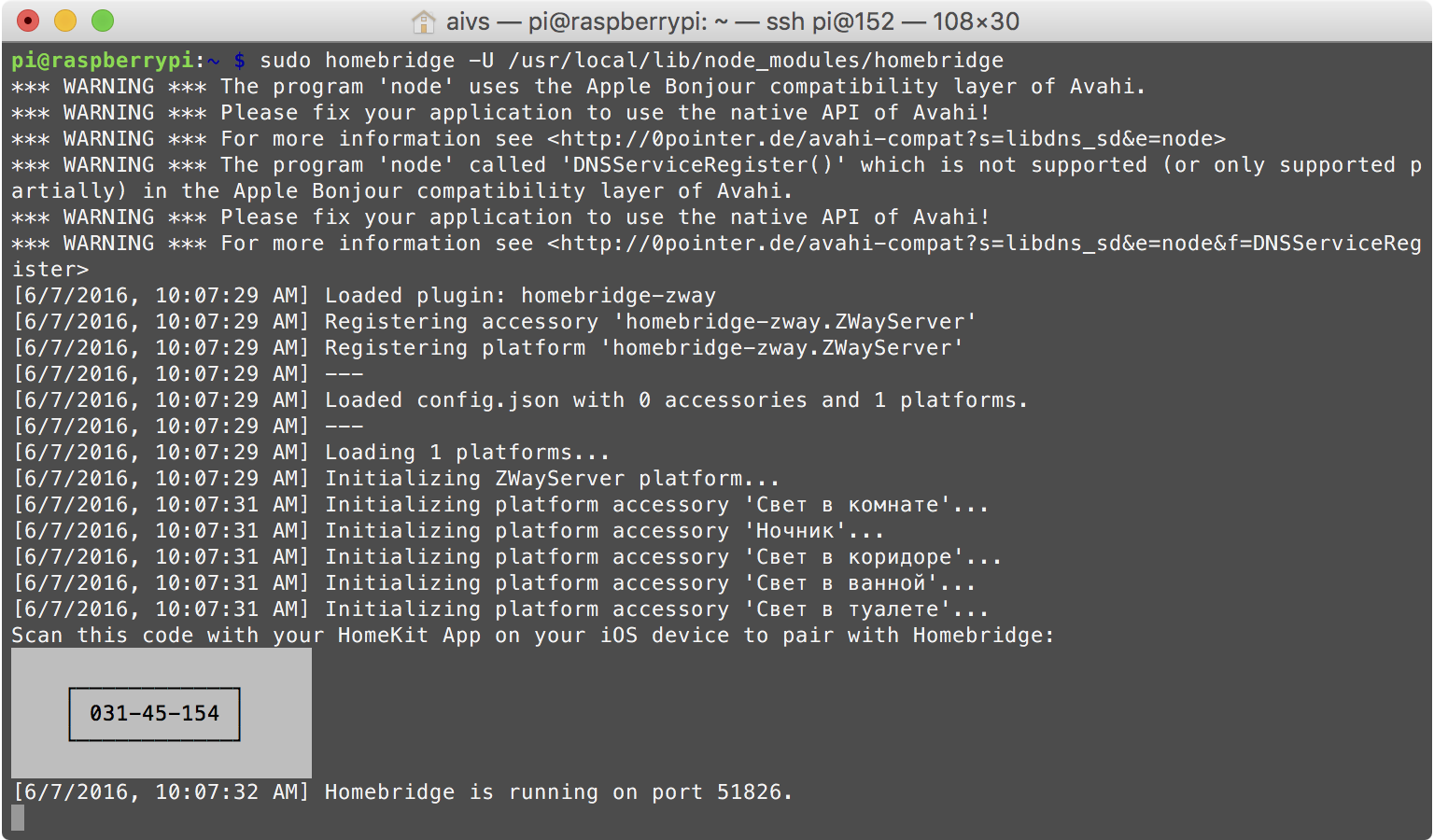
6) С помощью приложения на телефоне (MyTouchHome, MyHome App и др.) добавляем Homekit устройства.
7) Готово! Теперь домом можно управлять с помощью голоса! Комфортного управления!
P.S. В прошлый раз для голосового управления я использовал родной Homekit модуль для Z-Way , но Homebridge мне понравился больше, так как позволяет работать не только с Z-Way, но и другими системами автоматизации, например Philips Hue, Nest и многими другими. Homebridge плагины на github.



















